Hur man får vissa kontakter att ringa på tyst Android

Om du vill få kontakter att ringa på tyst på din Android, justera bara Stör ej-undantag för favoritkontakter. Detaljer i artikeln.
Det finns inte många saker som är mer irriterande än en situation när din iPhone inte ansluter till ett Wi-Fi-nätverk. Speciellt när du är hemma och du är tvungen att konsumera de dyrbara MB eller till och med GB från din mobilplan.
Det är därför vi ska försöka hitta en lösning för när din iPhone inte ansluter till ett WiFi-nätverk här. Eftersom iOS 15 är den senaste iOS-versionen (i skrivande stund) skrev jag den här artikeln för att vara kompatibel med den, men du kan tillämpa alla dessa lösningar på äldre (och förmodligen nyare när det är dags) versioner av iOS, eftersom ingenting är verkligen förändrats i hur vi hanterar den här typen av problem. Så, låt oss börja...
Innehållsförteckning:
Lösning 1: Slå av och på Wi-Fi igen
Ja, detta har varit den mest generiska lösningen i teknikens historia. Men anledningen till det är för att det ibland fungerar. Så innan du provar något annat är det bara att slå av och på Wi-Fi igen. Det kan inte skada, men det kan hjälpa.
Så här gör du det om du inte är säker:
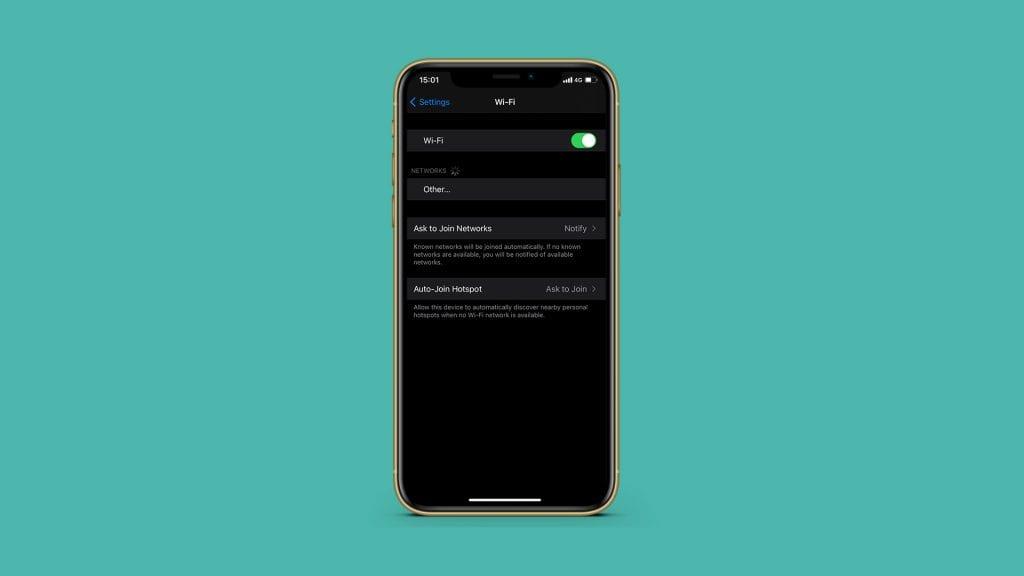
Lösning 2: Uppdatera din iPhone
Jag vill säga att en dålig uppdatering förmodligen är anledningen till att du inte kan ansluta till Wi-Fi. iPhones är gjorda för att fungera, och det som är mest troligt att störa det är en felaktig uppdatering. Särskilt om vi tar hänsyn till att iOS-uppdateringar har varit blandade genom historien. De flesta av dem introducerar nya funktioner och förbättrar din iPhone, men vissa uppdateringar kan verkligen förstöra allt.
Om du misstänker att din Wi-Fi-anslutning inte fungerar på grund av den senaste iOS 15-uppdateringen du installerade på din iPhone, är din bästa insats att förmodligen vänta på en ny uppdatering. Såvida det inte finns en specifik lösning som gäller din iOS 15-version (gör lite research). Men om det inte finns någon specifik lösning kan du antingen prova andra lösningar från den här artikeln (även om jag inte kan lova att någon av dem skulle fungera) eller bara vänta på att Apple släpper en patch.
Lösning 3: Kontrollera flygplansläget
Om du av misstag har aktiverat flygplansläget kommer du inte att kunna ansluta till Wi-Fi. Så fortsätt och kontrollera om den är avstängd: Så här gör du:
Lösning 4: Starta om din iPhone
Principen är densamma som i den första lösningen, men den fungerar på ett djupare plan. Så istället för att starta om Wi-Fi-funktionen, låt oss gå och starta om hela telefonen. Kanske kommer det att lösa problemet och tillåta oss att ansluta till ett Wi-Fi-nätverk igen.
För att starta om din iPhone, tryck och håll ned sidoknappen + volym ned -knappen samtidigt tills skjutreglaget Power off visas. Dra bara reglaget åt höger så stängs din iPhone av. Slå på din iPhone igen och försök ansluta till ett Wi-Fi-nätverk igen. Om du lyckas är du klar. Om inte, ja, fortsätt till nästa lösning.
Lösning 5: Återanslut till ett WiFi-nätverk
Eftersom vi startar om och återansluter, kan du lika gärna återansluta till ett visst Wi-Fi-nätverk, om det är det enda nätverket du inte kan ansluta till. Se bara till att du känner till nätverkets lösenord så att du kan ansluta till nätverket igen utan problem.
Här är vad du behöver göra:
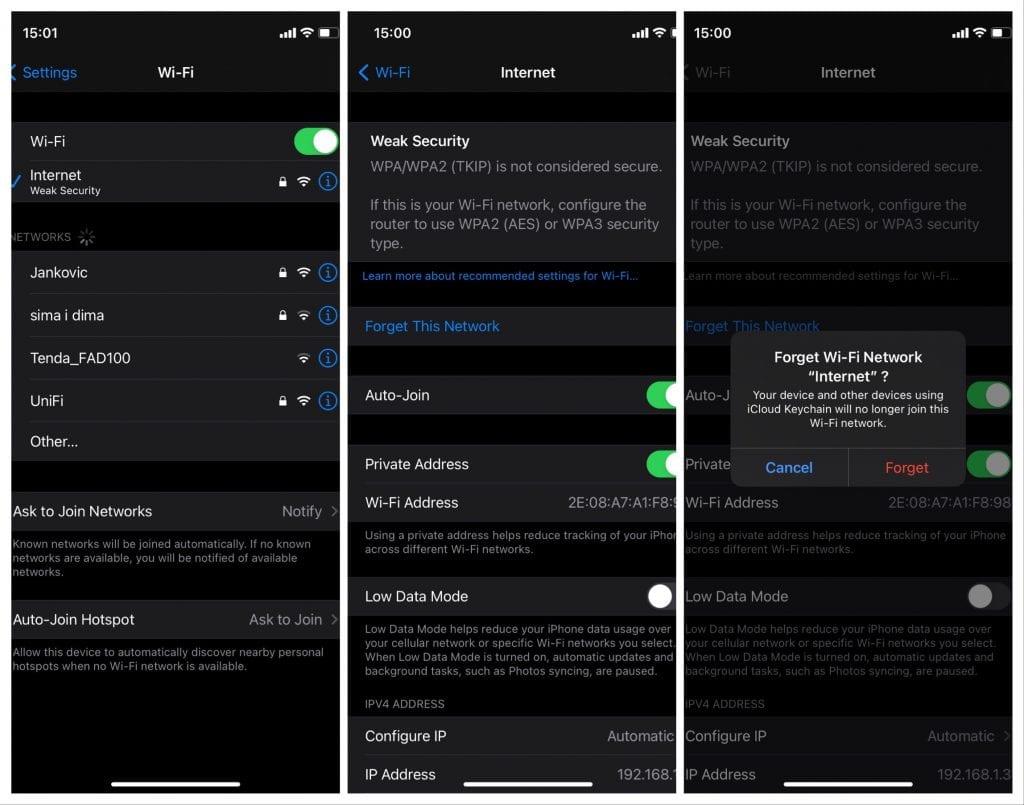
Nu, fortsätt och försök ansluta till det Wi-Fi-nätverket igen. Kanske har du bättre tur den här gången.
Lösning 6: Kontrollera routern
Om du har problem med ett Wi-Fi-nätverk i ditt eget hem är det en bra idé att kontrollera din router. Kanske är något i routerns inställningar inte korrekt inställt, och det är just det som hindrar dig från att ansluta till Wi-Fi-nätverket.
Eftersom det finns så många olika routertillverkare och modeller, och kan inte exakt berätta vad du ska göra. Så du måste antingen kontrollera routerns manual eller kontakta din internetleverantör för hjälp.
Lösning 7: Återställ nätverksinställningar
Om ingen av de tidigare lösningarna löste problemet med Wi-Fi på iOS 15, kan du försöka återställa nätverksinställningarna helt och hållet. Kom bara ihåg att om du väljer att göra det kommer du att återställa varje inställning till dess ursprungliga tillstånd, så du kan behöva lite tid för att få allt i ordning igen.
Så tänk efter två gånger innan du återställer nätverksinställningarna. Ändå, om du vill prova den här lösningen, här är vad du behöver göra:
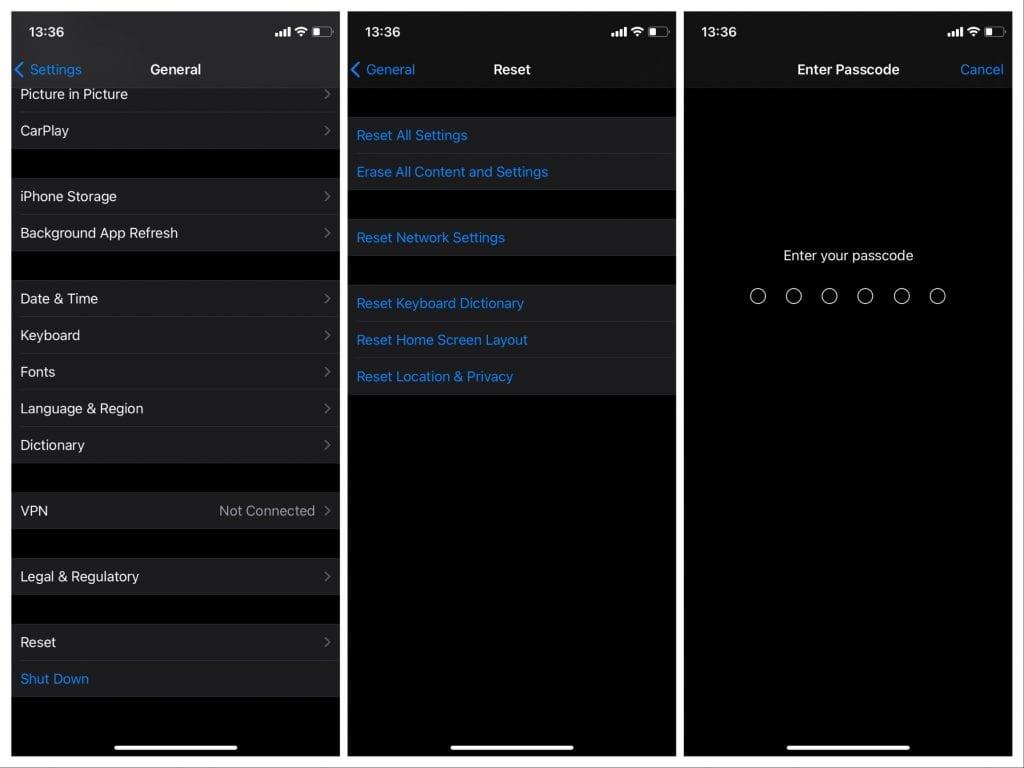
Det är ungefär det. Jag hoppas att åtminstone en av dessa lösningar hjälpte dig att lösa problemet med Wi-Fi på iOS 15. Glöm inte att följa oss på och för fler artiklar som denna.
Om du vill få kontakter att ringa på tyst på din Android, justera bara Stör ej-undantag för favoritkontakter. Detaljer i artikeln.
Om dina Android-appar fortsätter att stängas oväntat behöver du inte leta längre. Här kommer vi att visa dig hur du fixar det i några enkla steg.
Om röstmeddelandeavisering inte försvinner på Android, rensa lokal data, avinstallera appuppdateringar eller kontrollera aviseringsinställningarna.
Om Android-tangentbordet inte visas, se till att återställa appen genom att rensa lokal data, avinstallera dess uppdateringar eller inaktivera gester.
Om du inte kan öppna e-postbilagor på Android, ladda ner bilagan och appar som kan öppna den och försök igen. Återställ också Gmail eller använd PC.
Om du får felet Problem med att ladda widgeten på Android rekommenderar vi att du tar bort och lägger till widgeten igen, kontrollerar behörigheter eller rensar cacheminnet.
Om Google Maps inte pratar i Android och du inte hör instruktionerna, se till att rensa data från appen eller installera om appen.
Instruktioner för att ändra hårfärg med PicsArt på din telefon. För att enkelt och enkelt ändra hårfärgen på dina foton, här inbjuder vi dig att följa med.
LDPlayer: Android Emulator för Windows PC & Laptop, LDPlayer är en gratis Android-emulator på datorn. Oavsett om du är en dator eller bärbar dator är LDPlayer fortfarande tillgänglig
Om Gmail för Android inte skickar e-post, kontrollera mottagarnas inloggningsuppgifter och serverkonfiguration, rensa appens cacheminne och data eller installera om Gmail.








